Standardmäßig zeigt Windows 11 keine speziellen Symbole (wie „Dieser PC“ oder „Papierkorb“) auf dem Desktop an.
Wenn ihr einen klassischen Windows-Look wünscht, könnt ihr ganz einfach spezielle Desktop-Symbole aktivieren.
Wie das geht, zeigen wir euch hier.
Klickt zunächst mit der rechten Maustaste auf eine leere Stelle auf dem Desktop und wählt dann
im erscheinenden Menü Anpassen. Danach geht auf Personalisieren-> Design und im Abschnitt Verwandte Einstellungen auf Desktopsymboleinstellungen
Ein spezielles Fenster mit dem Titel Desktop-Symboleinstellungen wird angezeigt.
Setzt im Abschnitt Desktop-Symbole oben im Fenster Häkchen neben den speziellen Symbolen,
die auf dem Desktop angezeigt werden sollen. Wenn ihr beispielsweise den Papierkorb auf eurem Desktop sehen möchtet, aktiviert den Papierkorb klickt dann auf „OK„.
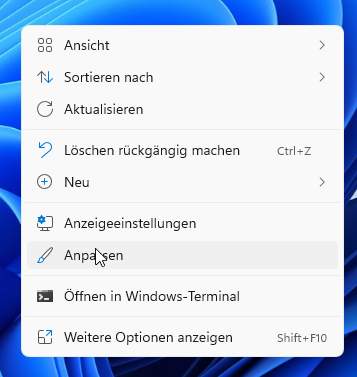
Nachdem ihr auf OK geklickt habt, wird das Fenster geschlossen. Ihr könnt auch die Einstellungen schließen.
Desktopsymbol ändern
Wenn ihr das Desktopsymbol ändern möchtet, wählt Anderes Symbol, nachdem ihr das entsprechende Symbol ausgewählt habt.
Ich bin seit mehreren Jahren als leidenschaftlicher ITler unterwegs. Schreibe gerne über Windows und WordPress-Themen & Co. auf der Seite. Darüber hinaus bin ich seit 2008 als selbständiger SEO-Berater tätig. Also falls ihr Beratung in Sachen PC oder SEO braucht, gerne kontaktieren🙂
Wir hoffen, unsere Artikel konnten euch bei eurer Problemlösung helfen? Wenn ihr unsere Arbeit unterstützen möchtet, würden wir uns über eine kleine PayPal-Kaffeespende freuen. Vielen Dank!